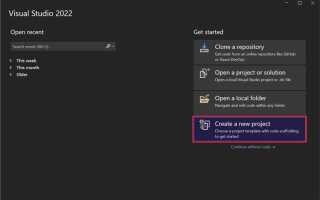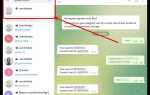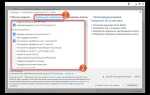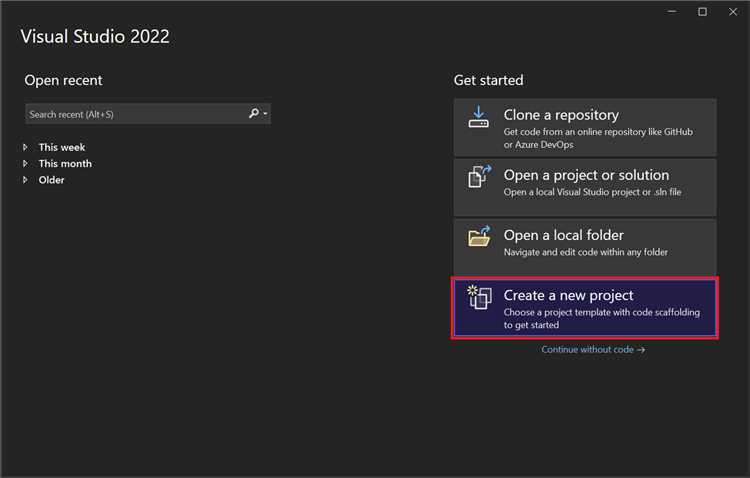
Интеграция GitHub с Visual Studio 2019 позволяет не только загружать проекты из репозиториев, но и сразу запускать их для разработки и отладки. Однако при первом подключении важно правильно выполнить клонирование, настроить зависимости и проверить конфигурацию среды. Ошибки на этом этапе часто приводят к сбоям при сборке и запуске.
Чтобы запустить проект из GitHub в Visual Studio 2019, необходимо убедиться, что установлен Git for Windows и выполнена авторизация в GitHub через саму Visual Studio. Далее используется команда Clone a repository, после чего репозиторий автоматически добавляется в локальный каталог, указанный пользователем.
Visual Studio 2019 распознаёт решения формата .sln. После клонирования достаточно открыть этот файл, чтобы IDE определила структуру проекта. Важно проверить, что выбрана правильная конфигурация сборки – например, Debug или Release, а также нужная версия платформы – x64 или x86.
Если проект использует сторонние пакеты, необходимо выполнить восстановление зависимостей через NuGet Package Manager или команду Restore NuGet Packages. Без этого запуск может завершиться ошибками компиляции из-за отсутствия библиотек.
Правильная последовательность действий при работе с GitHub и Visual Studio 2019 – ключ к тому, чтобы проект заработал с первого раза. Этот процесс требует внимания к деталям, особенно при работе с комплексными решениями, содержащими несколько проектов и внешние зависимости.
Как клонировать репозиторий GitHub через интерфейс Visual Studio 2019
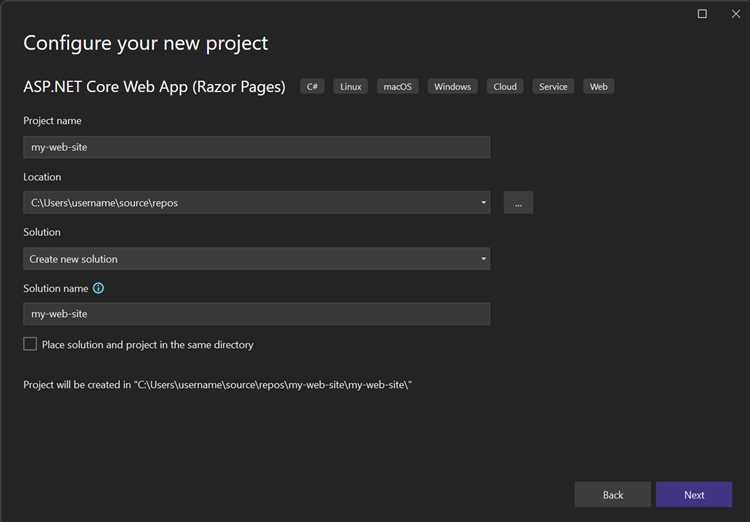
Откройте Visual Studio 2019 и в стартовом окне выберите пункт Clone a repository. Если окно не отображается, перейдите в меню File → Open → Project from Source Control.
В поле Repository Location вставьте HTTPS-ссылку на репозиторий GitHub, например: https://github.com/username/project.git. В разделе Path укажите локальный каталог, куда будет склонирован проект.
Нажмите кнопку Clone. Visual Studio автоматически клонирует репозиторий и откроет решение, если в нём присутствует файл .sln. В противном случае потребуется открыть его вручную через File → Open → Project/Solution.
Для корректной работы проверьте, что вы авторизованы в GitHub. В меню View → Team Explorer откройте вкладку Connections и убедитесь, что подключён аккаунт GitHub. Если нет – нажмите Manage Connections → Connect → GitHub и выполните вход.
После клонирования проект доступен в панели Solution Explorer. Все ветки репозитория можно просматривать и переключать через Team Explorer → Branches.
Что выбрать при первом открытии проекта из GitHub в Visual Studio 2019
- Trust the authors of the code? – выбирайте «Yes», если исходный код получен из проверенного источника. Это позволяет IDE использовать все функции, включая отладку и выполнение скриптов.
- Open Solution or Folder – если в репозитории есть файл
.sln, выбирайте «Open Solution». Если его нет – используйте «Open Folder», но помните: в этом случае функции IntelliSense и навигации по проекту будут ограничены. - Set as startup project – щёлкните правой кнопкой мыши по нужному проекту в обозревателе решений и выберите «Set as Startup Project». Это особенно важно, если в решении несколько проектов.
После открытия проверьте:
- Наличие всех зависимостей в
NuGet– перейдите в Tools → NuGet Package Manager → Manage NuGet Packages for Solution и установите отсутствующие пакеты. - Версию SDK – убедитесь, что установлен нужный .NET SDK (например, .NET Core 3.1, .NET 5.0 и т.д.), соответствующий проекту. Если не совпадает, Visual Studio покажет ошибку сборки.
- Конфигурацию сборки – в выпадающем списке выберите нужную конфигурацию: Debug или Release. Некоторые проекты по умолчанию открываются в неподходящей конфигурации.
Инициализация проекта из GitHub требует чёткого соблюдения этих шагов, чтобы избежать проблем при сборке и запуске.
Как проверить и установить зависимости проекта после клонирования
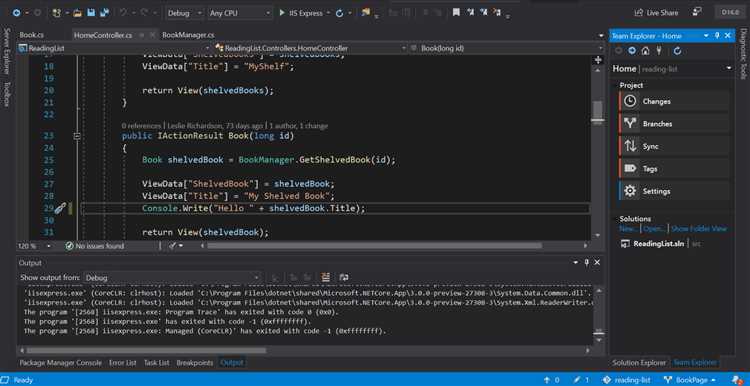
Перейдите в Tools → NuGet Package Manager → Manage NuGet Packages for Solution. На вкладке Installed вы увидите текущие зависимости. Переключитесь на Restore, чтобы загрузить отсутствующие пакеты. Альтернатива – открыть консоль NuGet через Tools → NuGet Package Manager → Package Manager Console и выполнить:
Update-Package -reinstall
Если проект использует файл packages.config, удостоверьтесь, что Visual Studio автоматически подтянула все пакеты. В случае проблем – удалите папку packages в корне решения и выполните:
nuget restore YourSolution.sln
При использовании .NET Core или .NET 5/6+ проверьте наличие файла .csproj. Откройте терминал и выполните:
dotnet restore
Если проект использует сторонние инструменты (Webpack, npm, Gulp), проверьте наличие package.json или gulpfile.js. Откройте терминал в корне проекта и выполните:
npm install
После восстановления запустите проект с помощью F5 или через пункт Debug → Start Debugging, чтобы убедиться в корректной сборке и запуске.
Как изменить настройки сборки под нужную конфигурацию
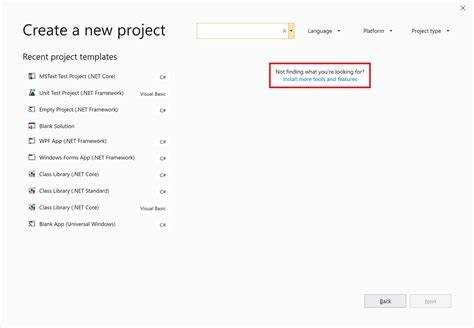
Откройте решение в Visual Studio 2019. В верхнем меню выберите Build → Configuration Manager. В появившемся окне укажите конфигурацию: Debug или Release. Если требуется создать новую, нажмите <New…> в списке конфигураций и задайте параметры вручную.
Для изменения параметров конкретного проекта выберите его в списке и убедитесь, что активен нужный набор настроек. Перейдите в свойства проекта через контекстное меню в Solution Explorer → Properties. В левой панели выберите Configuration Properties → General.
В разделе Configuration Type укажите тип сборки: Application (.exe), Dynamic Library (.dll) или Static Library (.lib). Проверьте платформу: x86, x64 или Any CPU, в зависимости от целевой среды. В Output Directory и Intermediate Directory укажите актуальные пути, особенно при использовании разных конфигураций.
Для изменения флагов компиляции перейдите в C/C++ → Command Line или Preprocessor. Для управления линковщиком – раздел Linker. Убедитесь, что в Preprocessor Definitions заданы нужные макросы, например _DEBUG для отладки или NDEBUG для финальной сборки.
Как настроить запуск проекта при наличии нескольких точек входа

В решении Visual Studio 2019 может быть несколько проектов с методами Main(). Чтобы указать, какой из них запускать, щёлкните правой кнопкой мыши на нужном проекте в обозревателе решений и выберите «Установить как проект по умолчанию».
Если требуется регулярно переключаться между точками входа, используйте конфигурации запуска. Перейдите в «Свойства решения» → «Конфигурации» → «Менеджер конфигураций». Создайте отдельные конфигурации для каждого проекта, меняя проект запуска в зависимости от нужд.
Также можно настроить запуск нескольких проектов одновременно. Для этого в контекстном меню решения выберите «Свойства конфигурации», затем «Проекты запуска». Отметьте галочками нужные проекты и укажите порядок запуска. Однако помните: только один проект должен содержать активную точку входа, если не используется параллельный запуск (например, клиент и сервер).
Если проект имеет несколько классов с методом Main в одном сборочном файле, откройте свойства проекта, вкладка «Приложение», и вручную выберите нужный «Объект запуска» из выпадающего списка. Это актуально для консольных приложений и библиотек с исполняемыми точками входа.
Для сложных решений с разными сценариями рекомендуется использовать профили запуска: вкладка «Отладка» в свойствах проекта позволяет задать аргументы, рабочую директорию и исполняемый файл, если нужно запускать не основное приложение, а вспомогательный процесс.
Как выполнить первую сборку проекта и устранить типовые ошибки
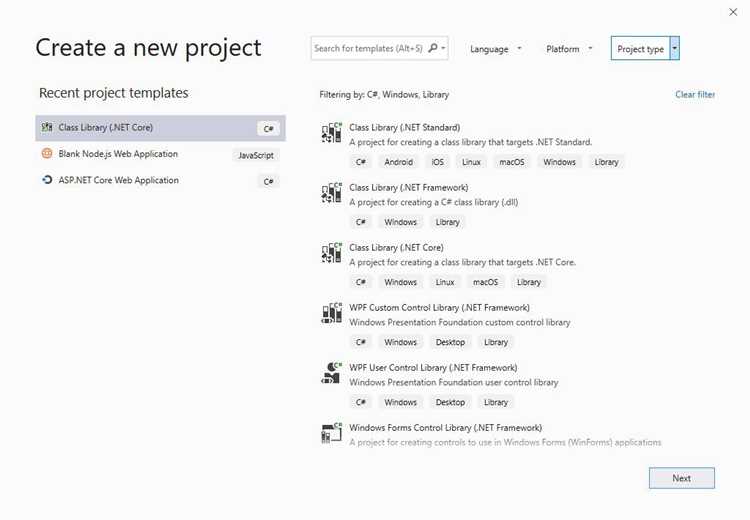
После клонирования репозитория с GitHub в Visual Studio 2019 откройте файл решения .sln. Убедитесь, что выбран нужный конфигурационный профиль: Debug или Release, а также корректная архитектура – x86, x64 или Any CPU.
Нажмите Build > Build Solution или используйте клавишу Ctrl+Shift+B. Visual Studio начнёт компиляцию всех проектов в решении.
Если появляются ошибки, проверьте следующее:
1. Отсутствие SDK или компонентов
Перейдите в Tools > Get Tools and Features. Убедитесь, что установлены необходимые компоненты: .NET desktop development, Desktop development with C++ и другие, если проект использует специфические технологии. Часто ошибка «MSB8020: The build tools for v142 cannot be found» означает, что не установлен нужный набор инструментов компиляции.
2. Ошибки путей к зависимостям
Откройте свойства проекта, перейдите в VC++ Directories или Reference Paths (в зависимости от типа проекта). Убедитесь, что пути к библиотекам и include-файлам актуальны. Часто проблемы вызывает устаревший или абсолютный путь, привязанный к другому окружению.
3. Ошибки NuGet
Откройте Tools > NuGet Package Manager > Manage NuGet Packages for Solution. Восстановите пакеты через Restore или командой Update-Package -reinstall в Package Manager Console. Ошибки типа «The type or namespace name could not be found» часто связаны с отсутствующими или повреждёнными пакетами.
4. Несовместимость версий .NET
Проверьте целевую версию фреймворка в свойствах проекта (вкладка Application). При необходимости установите недостающую версию через Visual Studio Installer. Например, проект, нацеленный на .NET Framework 4.7.2, не соберётся без установленной соответствующей среды выполнения.
5. Неправильный порядок сборки
Если решение содержит несколько проектов, проверьте зависимости между ними. Откройте Project Dependencies и установите корректную последовательность. Это устранит ошибки линковки и «missing assembly reference».
После устранения всех ошибок повторите сборку. Успешная компиляция означает, что проект готов к запуску или отладке.
Как синхронизировать изменения с GitHub после запуска проекта
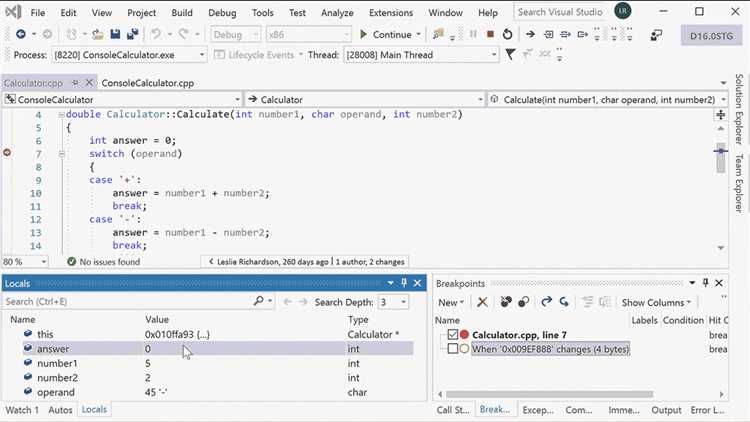
После запуска проекта из репозитория GitHub важно правильно организовать процесс синхронизации локальных изменений с удалённым репозиторием. Это позволяет избежать конфликтов и потери данных.
- Откройте вкладку Team Explorer (если не отображается – View → Team Explorer).
- Перейдите в раздел Changes и убедитесь, что все внесённые изменения отображаются в списке.
- Добавьте комментарий к коммиту в поле Message и нажмите Commit All, чтобы зафиксировать изменения локально.
- Перейдите в раздел Sync.
- Нажмите Push для отправки локального коммита на GitHub. Если необходимо получить обновления от других участников – нажмите Pull перед этим.
Если произошёл конфликт:
- Откройте вкладку Conflicts в Team Explorer.
- Используйте встроенный инструмент сравнения, чтобы вручную разрешить каждый конфликт.
- После разрешения нажмите Accept Merge, затем снова выполните Commit и Push.
Для ускорения повторной синхронизации добавьте ярлык на вкладку Sync в панели Solution Explorer через пункт меню Pin.
Вопрос-ответ:
Как правильно клонировать репозиторий с GitHub в Visual Studio 2019?
Для этого нужно открыть Visual Studio 2019 и на стартовом экране выбрать пункт «Клонировать репозиторий». Затем вставьте ссылку на репозиторий с GitHub в соответствующее поле. Visual Studio автоматически предложит папку, куда будет скопирован проект. После этого нажмите «Клонировать». Через несколько секунд репозиторий будет загружен на ваш компьютер, и откроется окно с доступными решениями или файлами проекта. Если Visual Studio не определяет решение (файл с расширением `.sln`), его нужно открыть вручную через проводник проекта.
Что делать, если после клонирования проект не запускается?
Возможны несколько причин. Во-первых, стоит убедиться, что в репозитории действительно есть файл решения (.sln) или файл проекта. Если он есть, откройте его вручную через меню «Файл» → «Открыть» → «Проект или решение». Во-вторых, могут отсутствовать нужные компоненты среды — например, определённые версии .NET или C++ пакетов. Visual Studio предложит установить недостающие зависимости. Также стоит проверить наличие ошибок при сборке. Иногда помогает пересборка проекта через «Сборка» → «Очистить решение», а затем «Собрать решение».
Можно ли использовать один и тот же проект в Visual Studio и через GitHub Desktop?
Да, можно. Если вы уже клонировали репозиторий с помощью GitHub Desktop, откройте папку с проектом в Visual Studio через пункт меню «Файл» → «Открыть» → «Проект/Решение». Visual Studio распознает структуру проекта и предложит открыть его. Изменения, сделанные в Visual Studio, будут автоматически отслеживаться Git’ом, и вы сможете коммитить их через GitHub Desktop. Главное — не перемещать и не переименовывать файлы вручную, чтобы не нарушить структуру репозитория.
Как подключить учётную запись GitHub к Visual Studio 2019?
Откройте Visual Studio и нажмите в правом верхнем углу на значок профиля. В выпадающем меню выберите «Управление учётными записями». В появившемся окне нажмите «Добавить» и выберите GitHub из списка. Затем введите свои учётные данные или используйте токен доступа, если вход по паролю отключён. После подключения Visual Studio сможет напрямую взаимодействовать с вашими репозиториями: клонировать, публиковать и отправлять изменения на GitHub.